Δημιουργήστε αντίγραφα ασφαλείας ενός καταλόγου στο Linux χρησιμοποιώντας ένα σενάριο Shell
Υπάρχουν πολλές επιλογές για τη δημιουργία αντιγράφων ασφαλείας των δεδομένων σας στο Linux . Μπορείτε να χρησιμοποιήσετε ορισμένα ελεύθερα διαθέσιμα προγράμματα λογισμικού, όπως το fwbackups και το Sbackup(Sbackup) . Ωστόσο, υπάρχει μια απλή μέθοδος δημιουργίας αντιγράφων ασφαλείας ενός καταλόγου χωρίς εγκατάσταση επιπλέον λογισμικού.
Θα δημιουργήσουμε ένα σενάριο φλοιού χρησιμοποιώντας μεταβλητές, την εντολή tar και την εντολή date για να δημιουργήσουμε ένα χρονολογημένο αρχείο αντιγράφου ασφαλείας ενός καταλόγου, με τους υποκαταλόγους του.
Ένα σενάριο φλοιού είναι ουσιαστικά ένα αρχείο που περιέχει μια λίστα εντολών που εκτελούνται με τη σειρά. Εάν έχετε μια σειρά από εντολές που εκτελείτε τακτικά με τη σειρά, είναι χρήσιμο να δημιουργήσετε ένα σενάριο φλοιού που περιέχει αυτές τις εντολές. Στη συνέχεια, πρέπει μόνο να εκτελέσετε το αρχείο σεναρίου για να εκτελέσετε τις εντολές.
Δημιουργία του αρχείου Shell Script
Για αυτό το παράδειγμα, πρόκειται να δημιουργήσουμε ένα σενάριο κελύφους για να δημιουργήσουμε αντίγραφα ασφαλείας ενός καταλόγου που περιέχει αρχεία για έναν οδηγό χρήστη. Χρησιμοποιούμε το περιβάλλον Gnome στο Ubuntu .
Πρώτα, αποκτήστε πρόσβαση στον αρχικό σας κατάλογο, επιλέγοντας Home Folder από το μενού Places . Το πρόγραμμα περιήγησης αρχείων(File Browser) ανοίγει στον αρχικό σας κατάλογο.

Θα δημιουργήσουμε ένα νέο κενό αρχείο στο οποίο θα εισάγουμε τις εντολές για την εκτέλεση του backup. Κάντε δεξί κλικ(Right-click) στο δεξιό τμήμα του παραθύρου και επιλέξτε Create Document | Empty File από το αναδυόμενο μενού.

Ένα αρχείο προστίθεται στη λίστα και είναι έτοιμο για μετονομασία. Πληκτρολογήστε(Type) ένα όνομα για το αρχείο, δίνοντας στο αρχείο μια επέκταση .sh .

Για αυτό το παράδειγμα, ονομάσαμε το αρχείο μας user_guide_backups.sh .
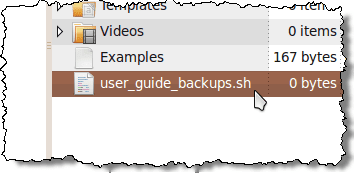
Τώρα πρέπει να προσθέσουμε τις εντολές στο αρχείο. Κάντε δεξί κλικ στο όνομα του αρχείου και επιλέξτε Άνοιγμα με gedit(Open with gedit) από το αναδυόμενο μενού.

Το αρχείο ανοίγει στο gedit . Εισαγάγετε τις ακόλουθες γραμμές στο αρχείο και κάντε κλικ στην Αποθήκευση(Save) . Ο σκοπός κάθε γραμμής παρατίθεται παρακάτω.
ΣΗΜΕΙΩΣΗ:(NOTE:) Μπορείτε επίσης να αντιγράψετε το παρακάτω κείμενο και να το επικολλήσετε στο gedit . Φροντίστε να αλλάξετε το <username> στο όνομα χρήστη σας.
#!/bin/bash SRCDIR="/home/<username>/Documents/my_work/" DESTDIR="/home/<username>/Backups/" FILENAME=ug-$(date +%-Y%-m%-d)-$(date +%-T).tgz tar – create – gzip – file=$DESTDIR$FILENAME $SRCDIR

Περιγραφή γραμμή προς γραμμή
Ο παρακάτω πίνακας περιγράφει τι είναι κάθε γραμμή στο αρχείο σεναρίου του φλοιού.
| Line # | Description | ||||||
| 1 | This line must be the first line in a bash shell script, which is the default type of script. | ||||||
| 2 | This line sets up a variable called SRCDIR and sets the value of it to the directory to be backed up. NOTE: Be sure to replace <username> with your username. |
||||||
| 3 | This line sets up a variable called DESTDIR and sets the value of it to the directory into which the backup file will be written. NOTE: Be sure to replace <username> with your username. |
||||||
| 4 | This line sets up a variable called FILENAME and sets the value using text and variables containing the date command to add the current date and time to the filename. For example, the filename might be ug-20100212-13:03:45.tgz. NOTE: When using a variable, always start it with the dollar sign ($). If you use a command as part of a variable, enclose the command and the options for the command in parentheses. |
||||||
| 5 | This line is the tar command with the following function and options added.
|
Επεξεργασία των δικαιωμάτων(Permissions) στο αρχείο δέσμης ενεργειών Shell(Shell Script File)
Πριν εκτελέσετε το σενάριό σας, πρέπει να βεβαιωθείτε ότι το αρχείο έχει τα σωστά δικαιώματα. Για να το κάνετε αυτό, ανοίξτε ξανά τον Αρχικό φάκελο(Home Folder) όπως αναφέρθηκε παραπάνω και κάντε δεξί κλικ στο αρχείο σεναρίου του κελύφους. Επιλέξτε Ιδιότητες(Properties) από το αναδυόμενο μενού.

Εμφανίζεται το πλαίσιο διαλόγου Ιδιότητες . (Properties)Βεβαιωθείτε(Make) ότι είναι επιλεγμένο το πλαίσιο ελέγχου Εκτέλεση .(Execute)

Κάντε κλικ στο Κλείσιμο(Close) .
Εκτέλεση του σεναρίου Shell
Για να εκτελέσετε το σενάριο φλοιού, ανοίξτε ένα παράθυρο τερματικού επιλέγοντας Accessories | Terminal από το μενού Εφαρμογές .(Applications)

Όταν ανοίξει το παράθυρο Terminal , θα πρέπει να βρίσκεστε στον (Terminal)Αρχικό φάκελο(Home Folder) από προεπιλογή. Πληκτρολογώντας pwd στη γραμμή εντολών και πατώντας enter επιβεβαιώνει αυτό το γεγονός. Στη γραμμή εντολών, πληκτρολογήστε ./user_guide_backups.sh και πατήστε Enter .

Θα πρέπει να έχετε ένα αρχείο .tgz στο φάκελο Αντίγραφα ασφαλείας στον (Backups)Αρχικό φάκελο(Home Folder) . Εάν κάνετε δεξί κλικ στο όνομα του αρχείου, θα δείτε πολλές επιλογές για το άνοιγμα του αρχείου σε ένα από τα διαθέσιμα προγράμματα αρχειοθέτησης ή την εξαγωγή των αρχείων απευθείας στο φάκελο Backups χρησιμοποιώντας την εντολή Extract Here .

Περισσότερες πληροφορίες
Οι παρακάτω σύνδεσμοι παρέχουν περισσότερες πληροφορίες σχετικά με τα σενάρια φλοιού, τις εντολές tar και ημερομηνία(date) και άλλες εντολές Linux .
Σενάριο
Ένας γρήγορος οδηγός για τη σύνταξη σεναρίων χρησιμοποιώντας το κέλυφος bash(A quick guide to writing scripts using the bash shell)
Bash Shell Scripting – 10 Seconds Guide | All about Linux
Εγχειρίδιο αναφοράς Bash(Bash Reference Manual)
Εντολές Linux
tar MAN Σελ(tar MAN Page)
ημερομηνία Σελίδα MAN(date MAN Page)
εντολές bash – Σελίδες Linux MAN(bash commands – Linux MAN Pages)
Η εξερεύνηση αυτών των σελίδων θα σας βοηθήσει να δημιουργήσετε τα δικά σας χρήσιμα σενάρια κελύφους bash.
Related posts
Πώς να πλοηγηθείτε και να χρησιμοποιήσετε τη δομή καταλόγου Linux
Linux FIND Εντολή με παραδείγματα
5 σπουδαίοι λόγοι για να καταργήσετε τα Windows για Linux
Το HDG εξηγεί : Τι είναι το UNIX;
9 Καλύτερες Διανομές Linux για Hacking
Ρυθμίστε τις παραμέτρους του Ubuntu ώστε να μην χαμηλώνει ή να απενεργοποιεί μια ανενεργή οθόνη
Οι 5 κορυφαίες διανομές Linux που πρέπει να χρησιμοποιείτε
10 συντομεύσεις πληκτρολογίου Ubuntu για να επιταχύνετε τη ροή εργασίας σας
Δημιουργήστε και επεξεργαστείτε αρχεία Zip σε Linux χρησιμοποιώντας το τερματικό
Οι 10 καλύτερες εφαρμογές Linux για χρήστες Ubuntu
BSD εναντίον Linux: Οι βασικές διαφορές
Τα κορυφαία 7 δωρεάν προγράμματα προστασίας από ιούς για Linux
Πώς να εγκαταστήσετε σχεδόν οποιονδήποτε εκτυπωτή στο Ubuntu
5 τρόποι για να αυτοματοποιήσετε ένα αντίγραφο ασφαλείας αρχείων στο Linux
Τερματίστε και επανεκκινήστε τον υπολογιστή σας από το τερματικό του Ubuntu
Κορυφαίες 10 εντολές Raspberry Pi Linux που πρέπει να γνωρίζετε
6 εύκολοι τρόποι για να επιταχύνετε την εγκατάσταση του Ubuntu
7 τρόποι συμπίεσης και αποσυμπίεσης αρχείων στο Linux
Τι είναι τα Inodes στο Linux και πώς χρησιμοποιούνται;
Τα 5 καλύτερα παιχνίδια Linux
